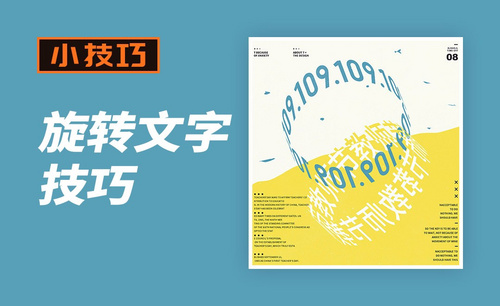PS文字怎么旋转
PS文字怎么旋转?
很多朋友都应该用过PS这款处理图像的软件,我们在使用PS的时候,有时需要在图片上添加一些文字或者在制作海报时需要添加文字,为了整体美观等原因,有时我们需要将文字进行旋转操作,为了能满足我们的需求,我们需要用PS把这些字体进行旋转,接下来我们就一起来学习一下PS文字怎么旋转,这里给大家介绍两种方法。
方法一:
1、首先打开PS软件,新建一个画布。
2、点击工具栏中的【文字】,在画布上输入文字,如图所示:
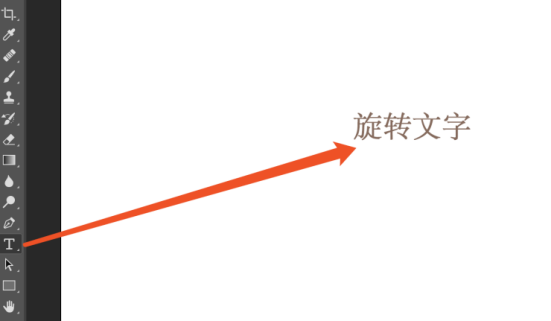
3、要不上面输入的文字进行旋转,按下键盘的Command+T键,调出定界框。
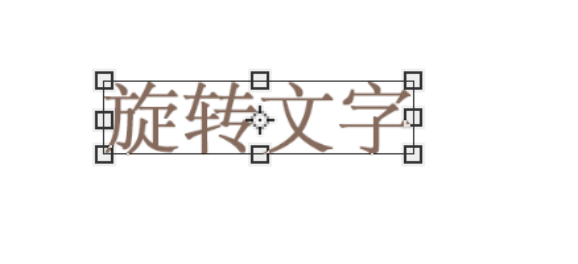
4、有了这个定界框,我们可以用鼠标来旋转,也可以输入数值来旋转,首先,先演示用鼠标操作,鼠标放在任意一个角外围,呈弯曲箭头。
点住鼠标,拖动,按自己预定的角度来拖动,文字即呈旋转状态,看鼠标右侧也显示了现在操作旋转的度数。
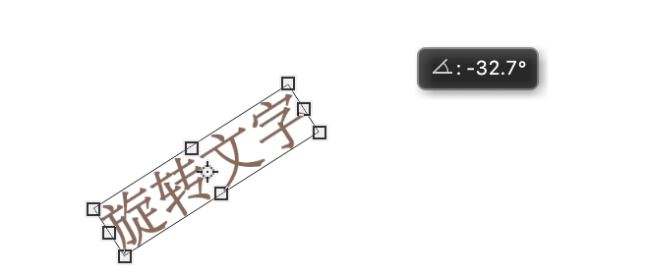
5、我们可以按住SHIFT键,来配合鼠标拖动旋转,每旋转一次是15度。
6、我们也可以在上方的属性栏中,直接输入一个数值,比如,在角度这里输入-45;看,文字也旋转了。
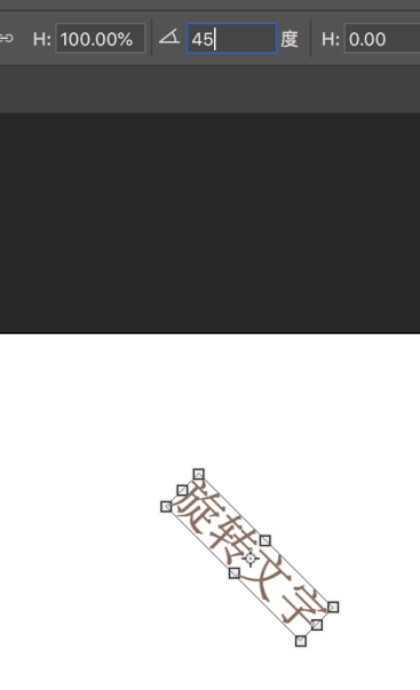
方法二:
1、我们在菜单栏中点【编辑】-【变换】。
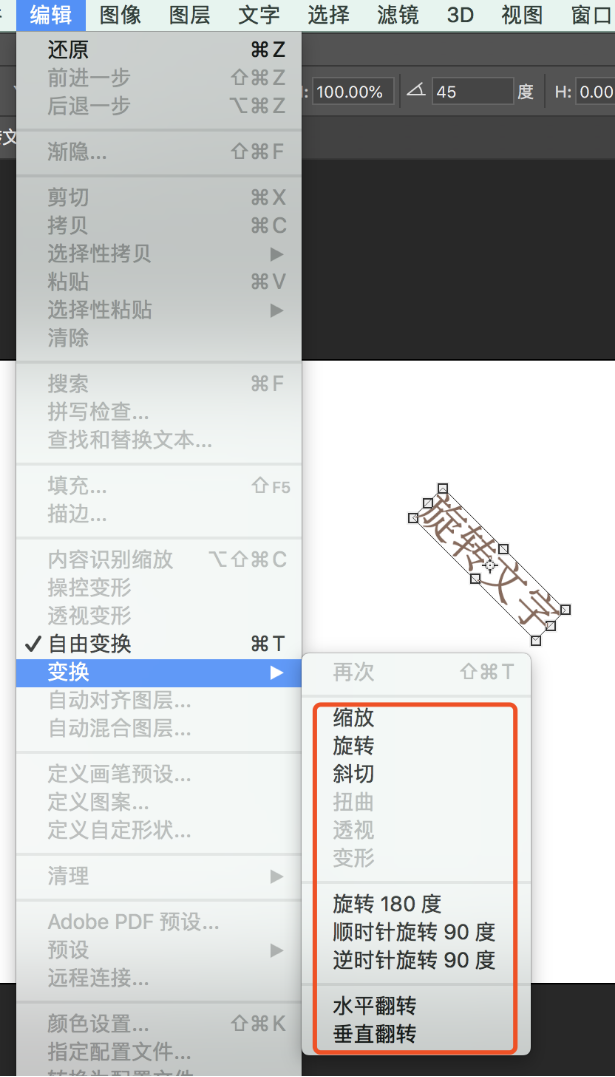
2、弹出子菜单,在菜单中选择旋转的角度,这些都可以完成旋转操作。
以上就是我今天给大家介绍的PS文字怎么旋转的两种方法,其实操作起来很简单,希望可以帮助到你!
本篇文章使用以下硬件型号:macbook pro 13;系统版本: macOS Catalina;软件版本:PS CC 2017。